あるウェブサイトにアクセスするとき、そのサイトがクッキーを使っていることを示すアラートが表示されます。クッキーとは何ですか?常時使用することでプライバシーの侵害に繋がりますか? Google Chrome(グーグルクローム)のクッキー削除はどのように実施しますか?また、Cookieの使用を停止することはできますか?こんな疑問を持っている方は多いでしょうね。今日はここで、Google Chromeのクッキーの消し方、クッキーの効き目及びクッキーを削除した際の影響を詳しく紹介していきます。最後まで読んでください。
目次
Google Chromeのクッキーを需要によって一括/個別削除する
パソコンを譲渡する場合など、Google Chrome(グーグルクローム)のすべてのクッキーをクリアする必要がある場合もありますが、ほとんどの場合、特定のサイトのクッキーを削除したいのです。Google Chromeのクッキーを一括削除する場合も、個別削除する場合も、「Macube クリーナー(opens new window)」というMac専用のメンテナンスアプリで簡単に行うことができます。
「Macubeクリーナー」の「プライバシー保護」機能を利用して、ワンクリックでネットサーフィンの足跡を消すことができます。Safari、Firefox(opens new window)、Google Chrome(グーグルクローム)等のブラウザにも対応でき、クッキーと閲覧履歴、検索履歴、キャッシュファイル等を一括/個別削除できます。Chromeクッキーなどすべてのデータを全部削除する前にプレビューすることができますし、数クリックだけでそれらを削除することができます。
今すぐ「Macubeクリーナー」を無料ダウンロードして、下の手順に従ってGoogle Chromeのクッキーを削除しましょう!
# 1、「Macubeクリーナー」を起動する
まずはインストールされた「Macubeクリーナー」を起動します。Google Chrome(グーグルクローム)のクッキー削除には、メイン画面にある「プライバシー保護」をクリックしてください。
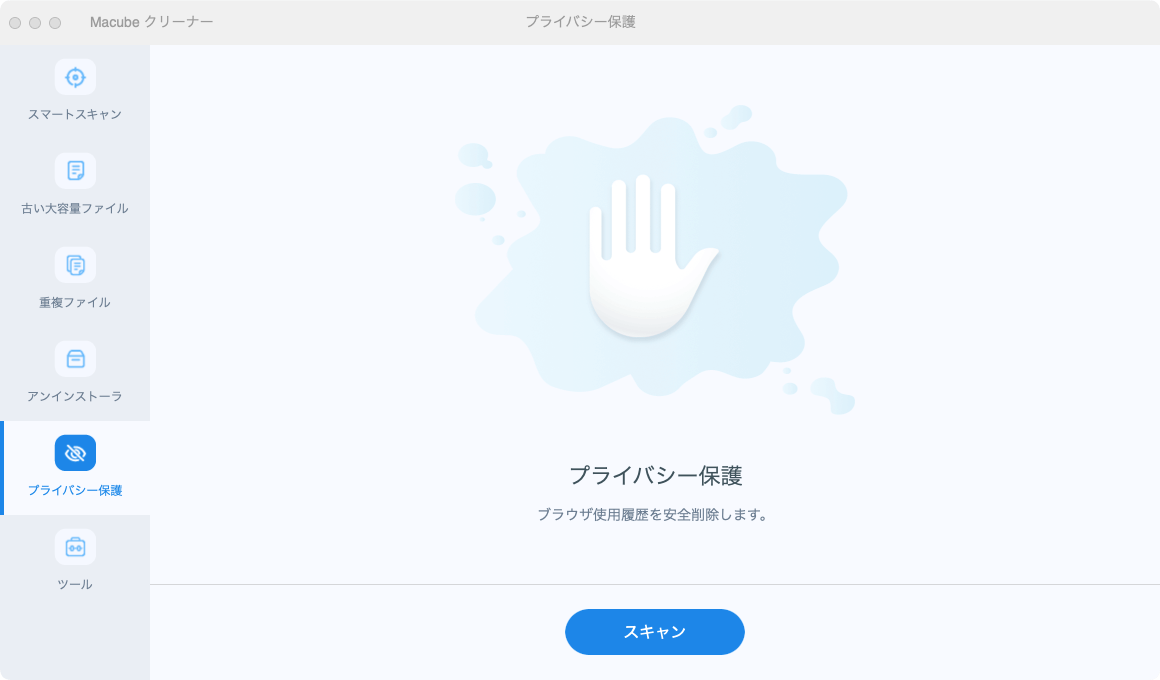
# 2、削除したいChromeクッキーを選択する
すると、お使いのMacにインストールされているブラウザの一覧が表示されます。 「Chrome」をクリックして右側の欄にある「クッキー」をクリックすると、Chromeに保存されているすべてのクッキーを確認することができます。Google Chrome(グーグルクローム)で特定のサイトのクッキーを削除したい場合は、クリアしたいクッキーにチェックを入れればいいです。すべてのChromeクッキーを削除したい場合は、「クッキー」にチェックを入れてください。
さらにここでは、ブラウザの「ダウンロードしたファイル」、「訪問履歴」、「ダウンロード履歴」、「検索履歴」、検索バーの「オートフィル履歴」まで削除することもできます。
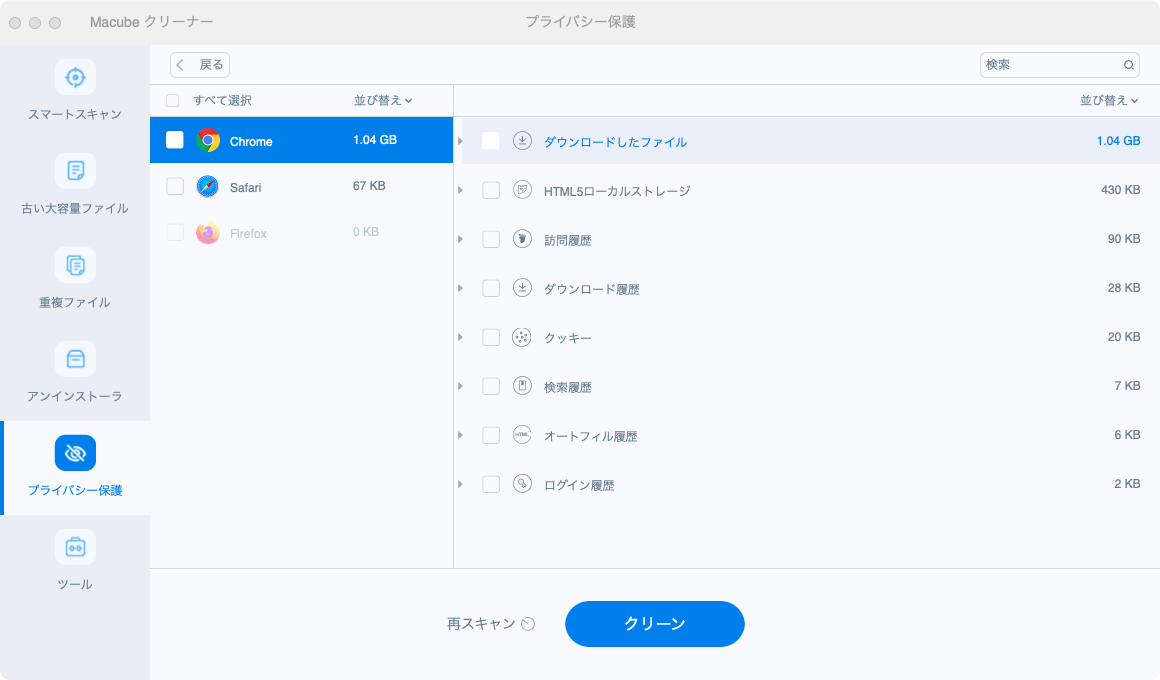
# 3、Chromeのクッキーを削除する
削除したいクッキーを選択したら、下の「クリーン」ボタンをクリックすると、数秒後にGoogle Chrome(グーグルクローム)のクッキー消去が完了します。
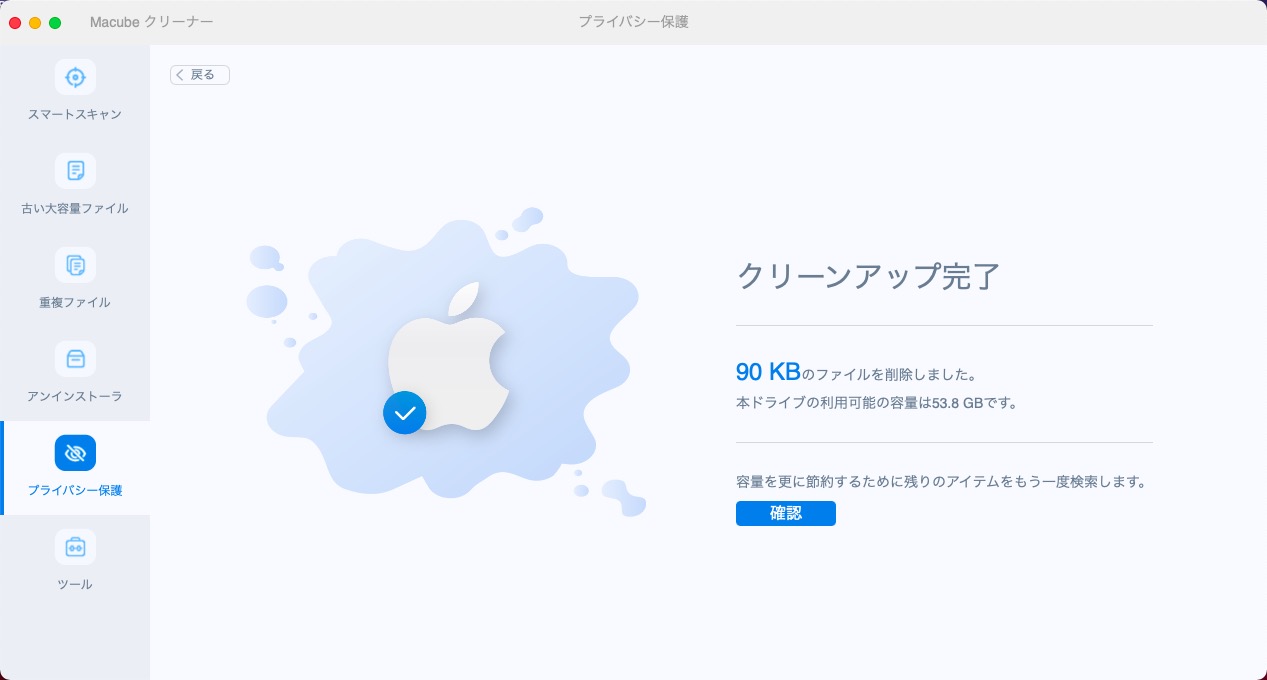
「Macubeクリーナー」はGoogle Chrome(グーグルクローム)のクッキー削除を行える他に、メンテナンスアプリとしてMacにあるジャンクファイルを検出してクリアすることもできます。それに、アプリを完全にアンインストールする、ファイルをシュレッダー処理する、拡張機能を管理するなどの機能も搭載されています。
Google Chrome(グーグルクローム)でクッキー削除を実施する
アプリを利用する以外に、Google Chrome(グーグルクローム)で直接クッキー削除を実施することも可能ですが、すべてのクッキーをクリアする方法と個別削除する方法には違いがありますので、注意が必要です。
# Google Chrome(グーグルクローム)でクッキーを一括削除する
手順1:ブラウザの右上にある三点をクリックします。そして「そのほかのツール」>「閲覧履歴を消去...」をクリックして「閲覧履歴データの削除」ダイアログを開き、「Cookieと他のサイトデータ」にチェックを入れて「データを消去」ボタンをクリックすると、Google Chrome(グーグルクローム)のすべてのクッキーが削除されます。
手順2:ブラウザの右上にある三点のようなメニューボタンをクリックします。そして「設定」>「プライバシーとセキュリティ」>「閲覧履歴データの削除」ダイアログを開きます。
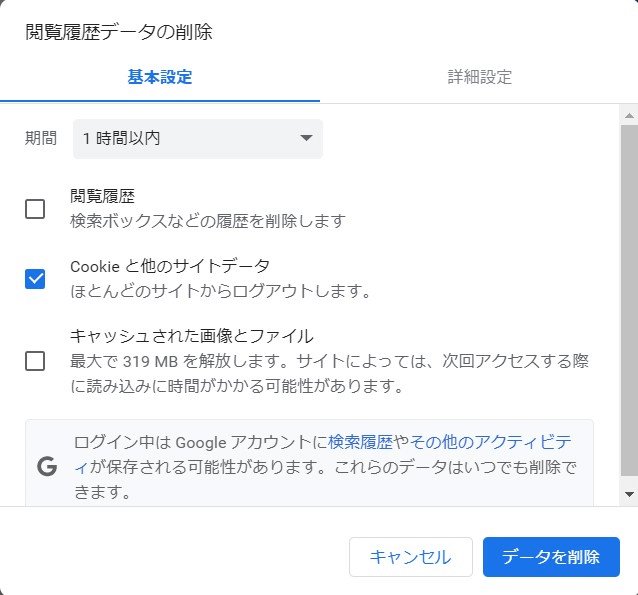
ただし、Google Chrome(グーグルクローム)のすべてのクッキーを削除すると、多くのウェブサイトで再ログインが要求され、デフォルト設定のリセットを余儀なくされるためお勧めしません。特定のサイトのクッキーを削除するのが最適です。
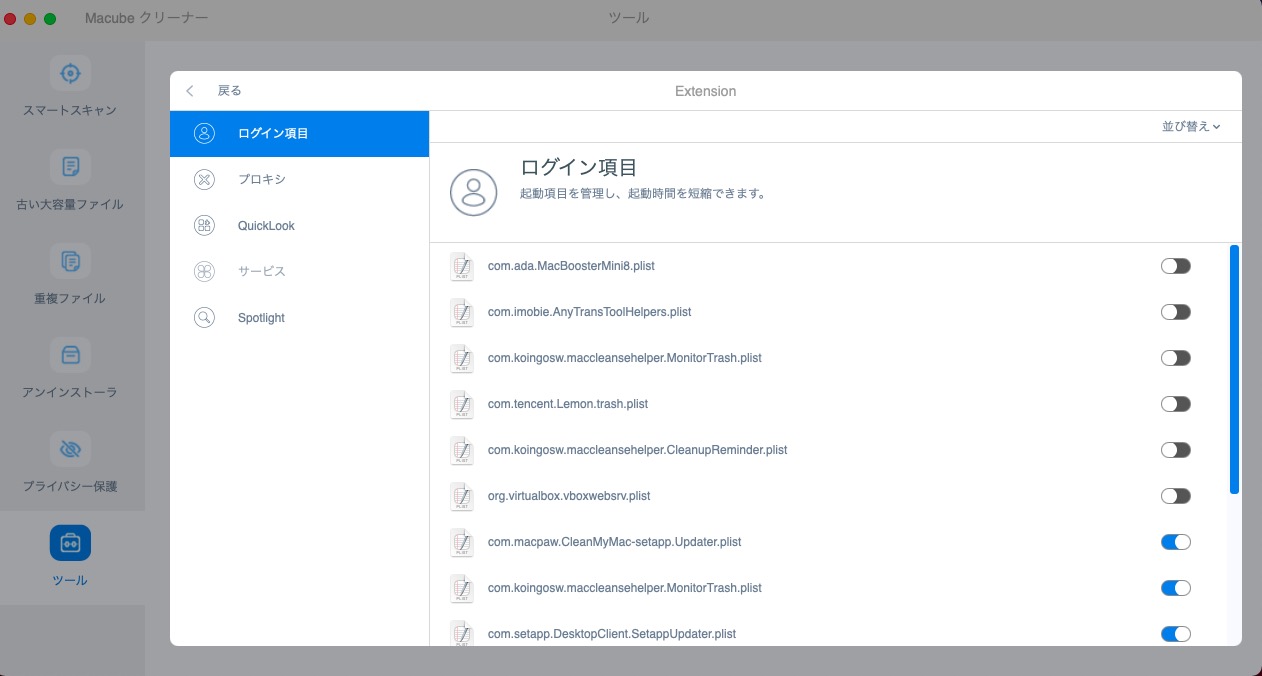
# Google Chrome(グーグルクローム)でクッキーを個別削除する
一括削除ではなく特定のサイトのクッキーを削除するには、Google Chrome(グーグルクローム)のメニューボタンから「設定」>「プライバシーとセキュリティ」>「Cookieと他のサイトデータ」>「すべてのCookieとサイトデータを表示」をクリックして、すべてのクッキーが表示されます。
または、アドレスバーに「chrome://settings/siteData」と入力してもこの画面を開くことができます。
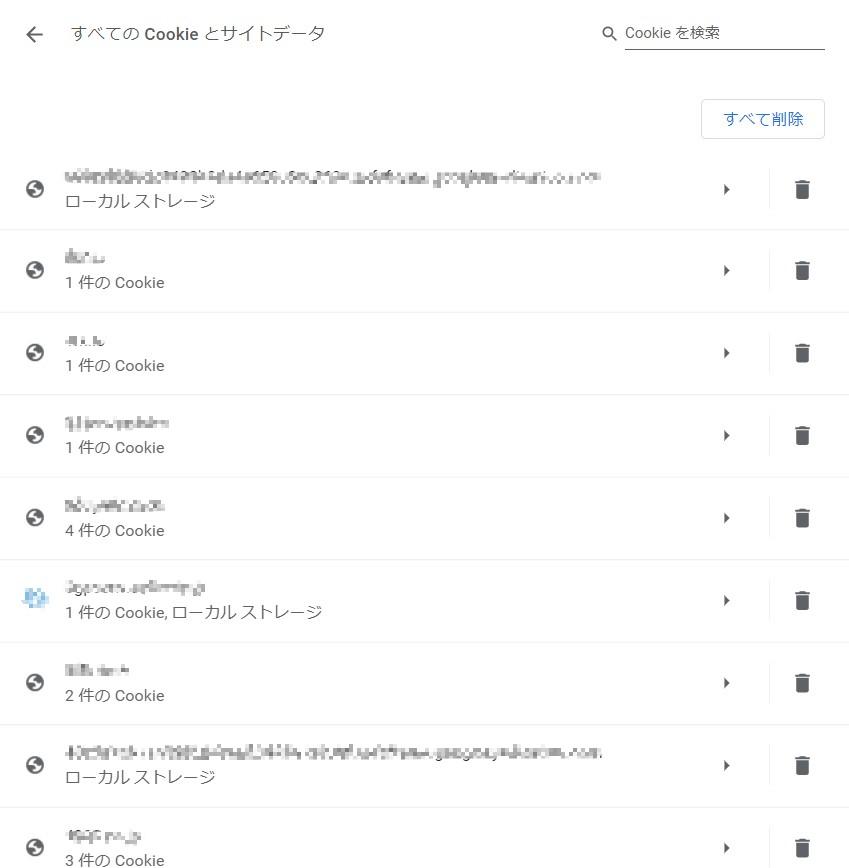
この画面で右上の検索ボックスにChromeクッキーを削除したいサイトのドメイン名(またはその一部)を入力することができます。そして、Chromeが保存しているサイトの中で、合致するクッキーとローカルデータはリストアップされます。
リスト内の各サイトの右端にあるゴミ箱アイコンをクリックすると、そのサイトのChromeクッキーが削除されます(複数のクッキーがある場合はすべて削除されます)。「すべて削除」をクリックすると、リストアップされたサイトのCookieがすべて削除されます。リスト内の各サイト、または右を指す三角マークをクリックすると、そのサイトのクッキーから選択して削除することができます。
Google Chrome(グーグルクローム)のクッキー削除に関する機能
手動でクッキー削除を実施するのが面倒だと感じる場合は、Google Chrome(グーグルクローム)の機能を利用してCookieの使用を避けることもできます。
# Google Chromeでクッキーのブロック(拒否)の設定
「Cookieと他のサイトデータ」でクッキーを受け入れるかどうかを設定することができます。初期設定では、「シークレットモードでサードパーティーのCookieをブロックする」になっているはずです。サードパーティクッキーを使用したくないユーザーは、「サードパーティのCookieをブロックする」を選択することができます。
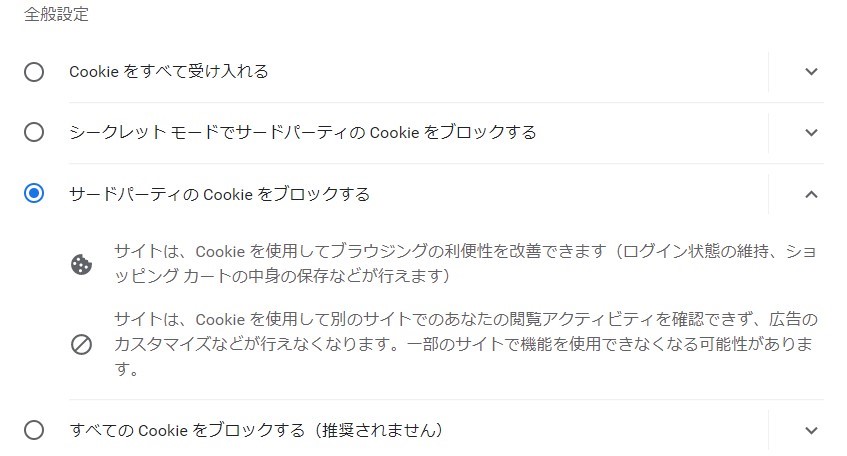
# シークレットウィンドウを使う
シークレットウィンドウでGoogle Chrome(グーグルクローム)を開いた場合、ブラウザを閉じると自動的にクッキーは削除されます。シークレットウィンドウを開くには、ブラウザのメニューボタンから「新しいシークレットウィンドウ」をクリックすればいいです。
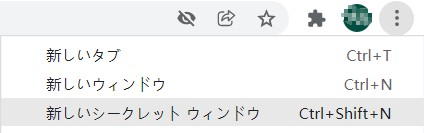
または、リンクや画像を右クリックして「シークレットウィンドウで開く」を選択することもできます。
クッキーとは?Google Chromeのクッキーを削除した際の影響
Cookieとは、WebサーバーからWebブラウザーに送信される小さなデータです。HTTP Cookieとも呼ばれ、WebブラウザーがWebサーバーとHTTP(あるいはHTTPS)での通信を行う際に、セッション管理に利用されています。WebサーバーがCookieの情報を照合することで、ユーザーが間隔を空けてページに再訪した場合でも、前回訪問時の状態からWebサイトでの行動を再開することができるようになっています。
例えば、オンラインショッピングのサイトでは、ショッピングカートに商品を入れたままページから離れても、ウェブサーバーはその時点のショッピングカート情報を保存しています。ユーザーが再度訪問した際に、Cookieの情報を送信して照合し、ページから離れる前の状況を再現します。また、会員制のサイトでは、ログイン状態を維持するためにクッキーを使用しています。このほか、Cookie技術によって以下の機能のおかげで現在のWebの利便性を実現しています。
複数の機能間でのログイン状態の維持を実現するSSO(シングルサインオン)
エージェント方式のシングルサインオンでは、Web認証後にセッションCookieと呼ばれるものが発行される。これを保持したままWebシステムにアクセスすることで、一度の認証によって複数のシステムにアクセスできるようになっている。
ウェブ上のユーザー行動を把握するウェブ解析
クッキーは、ウェブアクセス解析において、訪問/セッション数、ページビュー数、ユニークユーザー数を計測するために使用されています。クッキーとセッション情報を紐づけることで、ユーザーの行動を把握することができます。
ユーザーの属性や過去の行動履歴に基づき、商品やコンテンツをパーソナライズして表示する
また、クッキーの使用は、例えば、どのウェブサイトでどのようなコンテンツを閲覧したか、どのオンラインショッピングサイトでどのような商品を見たかといったユーザーの閲覧履歴を把握できることを意味しています。そこで一定期間後に過去に閲覧した商品・サービスの広告、または関連商品・サービスに関する広告を表示するなど応用することができるようにします。
Google Chrome(グーグルクローム)などのクッキーを削除することにより、トラッキングされることはほとんどないと言えますが、サイト閲覧の便利性には大きな影響を与える可能性があります。まず、過去に閲覧したWebサイトのセッション情報を削除することでログイン状態を解除します。また、文字入力時に自動入力コンテンツは削除されます。また、オンラインショッピングの途中で離脱された場合、ショッピングカートが空になることもあります。
もちろん、Google Chrome(グーグルクローム)などのクッキー削除を行える必要がある場合はクリアしても構いません。このため、すべてのクッキーを削除するよりも、特定のサイトのクッキーを削除することをお勧めします。必要なCookieは残しておく必要があります。

